כדי לדווח על אספקה שהגיעה לאתר עם תעודת משלוח, בעקבות הזמנת רכש שיצאה לספק מתוך בנארית, יש לבצע את הפעולות הבאות:
1. במסך הראשי של בנארית, לגשת לתפריט “ניהול משאבים” ולבחור “הזמנות רכש”:
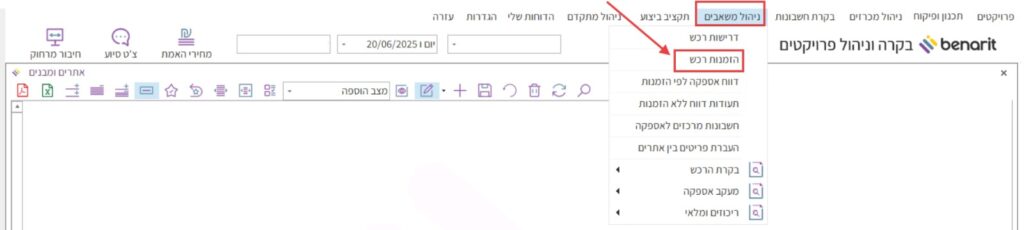
2. במסך “הזמנות רכש” לסמן את ההזמנה שעבורה רוצים לקלוט את דיווח האספקה (תעודת משלוח):
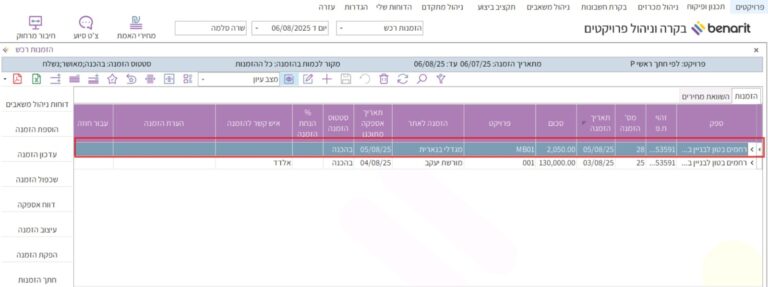
3. על מנת שניתן יהיה לקלוט דיווח אספקה בגין הזמנת רכש, יש לוודא שההזמנה נמצאת בסטטוס “מאושר” או “נשלח”. אם ההזמנה נמצאת עדיין בסטטוס “בהכנה” יש להעבירה לסטטוס המתאים בהתאם להנחיות הבאות:
3.1 ללחוץ לחיצה ימנית בעכבר על הזמנת הרכש ולבחור בפקודה “עדכון הזמנה”:
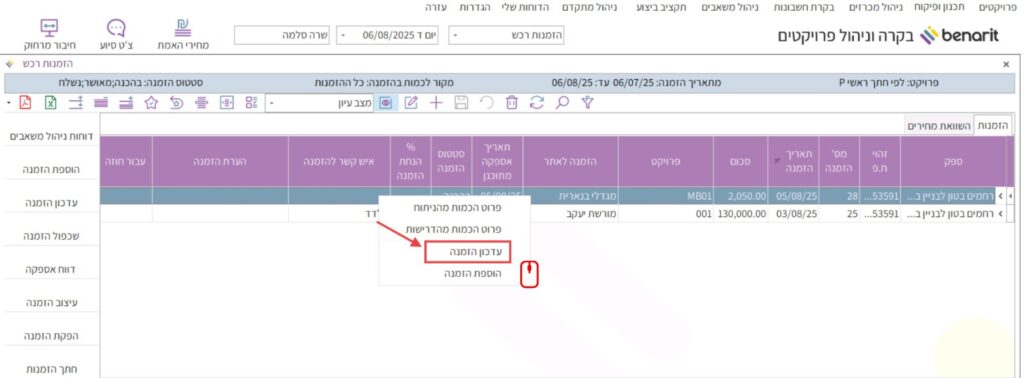
3.2 נפתחת חלונית עדכון הזמנה. בשדה “סטטוס הזמנה” לבחור מהרשימה הנפתחת “נשלח” (או “מאושר”), ולסיום ללחוץ על “סגור חלון”:

3.3 לסיום הפעולה של שינוי סטטוס ההזמנה ללחוץ בסרגל הכלים שמעל הטבלה על הכפתור “אישור עדכון” (הכפתור עם ציור הדיסקט), ולאחר מכן למטה על “סגור חלון”
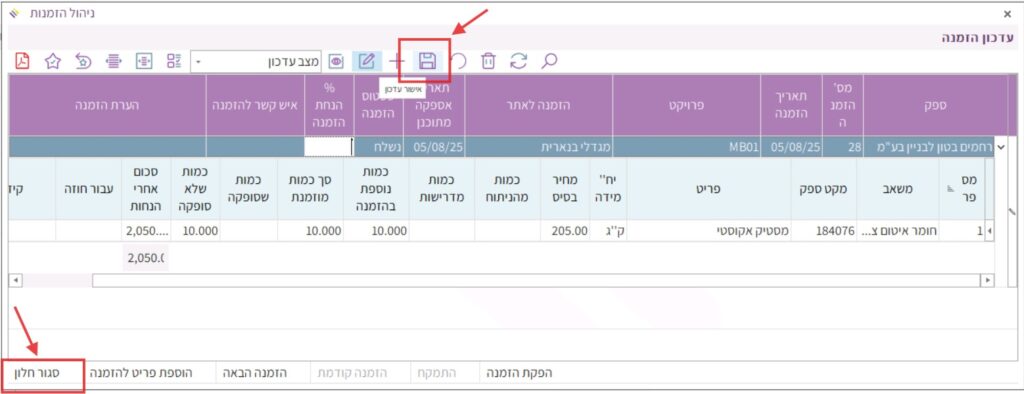
4. כעת, לאחר שווידאנו שהזמנת הרכש בסטטוס “נשלח” (או “מאושר”), ניתן לקלוט את דיווח האספקה. ללחוץ בצד שמאל על “דיווח אספקה”:
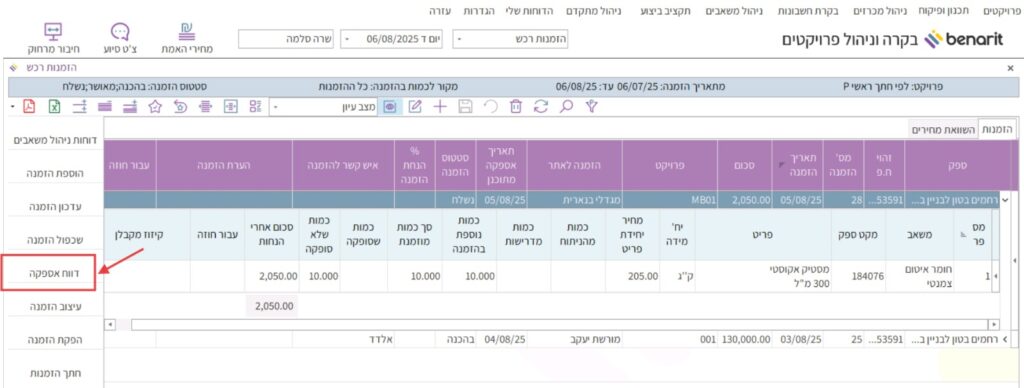
5. נפתחת חלונית “הוספת תעודת דיווח”:
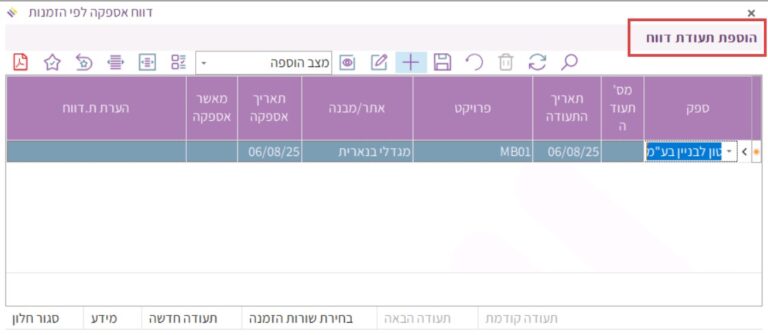
– בעמודה “ספק” כבר נבחר אוטומטית הספק שממנו בוצעה הזמנת הרכש.
– בעמודה “מס’ תעודה” להזין את מספר תעודת המשלוח.
– בעמודה “תאריך התעודה” להזין את תאריך תעודת המשלוח.
– בעמודה “פרויקט” כבר נבחר אוטומטית הפרויקט שאליו בוצעה הזמנת הרכש.
– בעמודה “אתר/מבנה” כבר נבחר אוטומטית האתר או המבנה שנקבע בהזמנת הרכש בתור היעד לאספקה. אם האספקה סופקה בפועל לאתר אחר או למבנה אחר ניתן לפתוח את רשימת האתרים והמבנים ולבחור באתר/מבנה הנכון.
– בעמודה “מאשר אספקה” לבחור מתוך הרשימה את האחראי באתר העבודה שבדק שהפריטים שמופיעים בתעודת המשלוח אכן סופקו בפועל. אם רוצים להוסיף לרשימה שמות, יש להגדיר משתמש חדש דרך תפריט “ניהול מערכת” > “הרשאות ומשתמשים”, ובלשונית “משתמשים” להוסיף משתמש חדש.
– העמודה “הערת ת. דיווח” היא שדה טקסט חופשי, וניתן לכתוב בה הערות ביחס לתעודת המשלוח.
6. לאחר מילוי השדות בהתאם להנחיות הנ”ל, ללחוץ למטה על הכפתור “בחירת שורות הזמנה”:
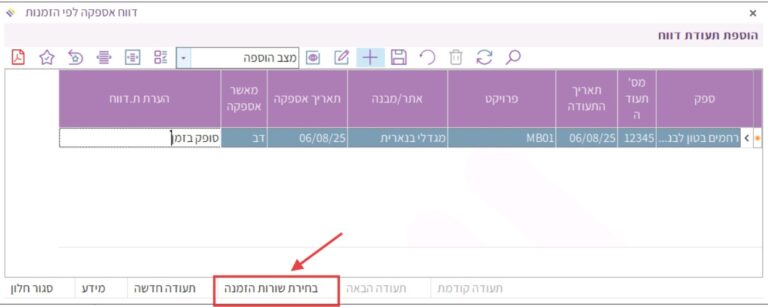
7. נפתחת חלונית “בחירת שורות הזמנה לדווח אספקה”, וכל פריט שהוזמן בהזמנת הרכש מוצג בשורה נפרדת.
יש לסמן V בתיבת הסימון בקצה הימני של שורת הפריט, לגבי כל פריט שסופק בפועל. לאחר שסומנו כל הפריטים שסופקו בפועל, ללחוץ למטה על “בחירה”:
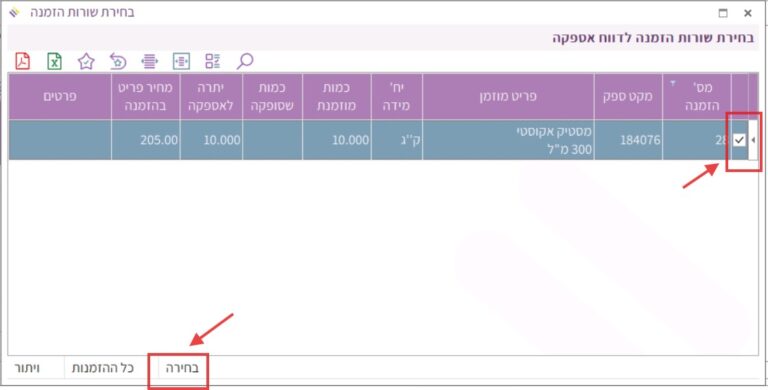
8. הפריט/ים שסומנו בחלונית “בחירת שורות הזמנה לדווח אספקה” מופיעים כעת תחת תעודת דיווח האספקה החדשה. אם יש פריטים שלא סופקו במלואם, ניתן להזין את הכמות שסופקה בפועל בעמודה “כמות מסופקת”:
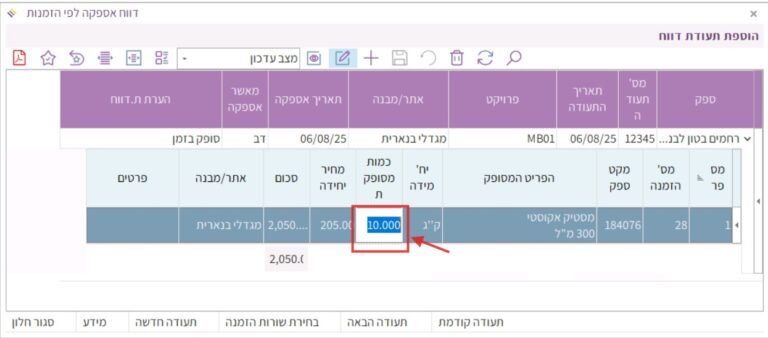
9. לסיום קליטת דיווח האספקה ללחוץ על “סגור חלון”:
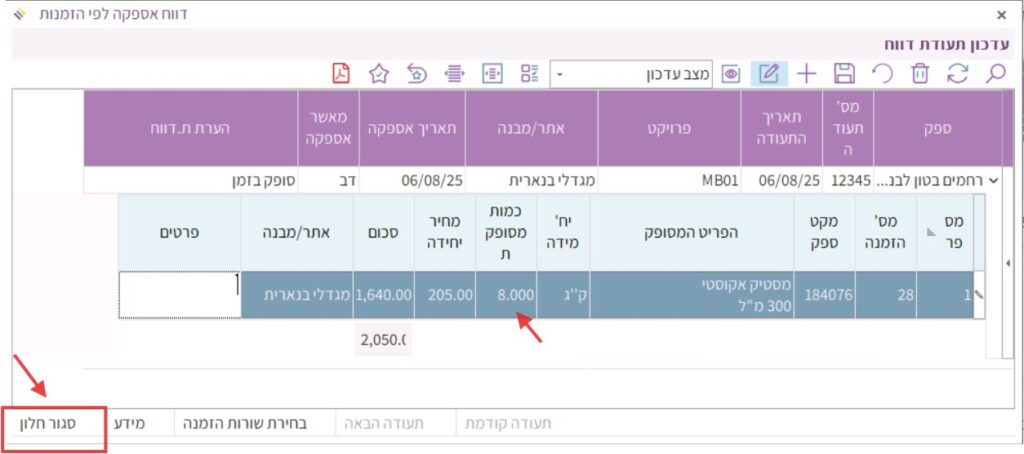
10. לאחר סגירת החלונית, נראה את החלונית “תעודות אספקה הקשורות להזמנה”. ללחוץ בחלונית זו על “יציאה”:
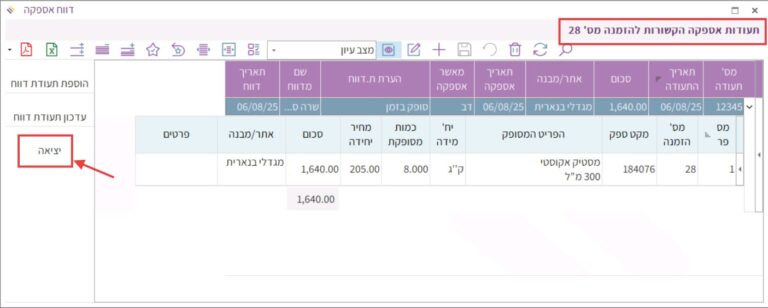
11. שימו לב: במסך “הזמנות רכש” מופעל חתך הזמנות שמציג כברירת מחדל רק הזמנות מהחודש האחרון שהן בסטטוס “בהכנה”, “מאושר”, או “נשלח”:
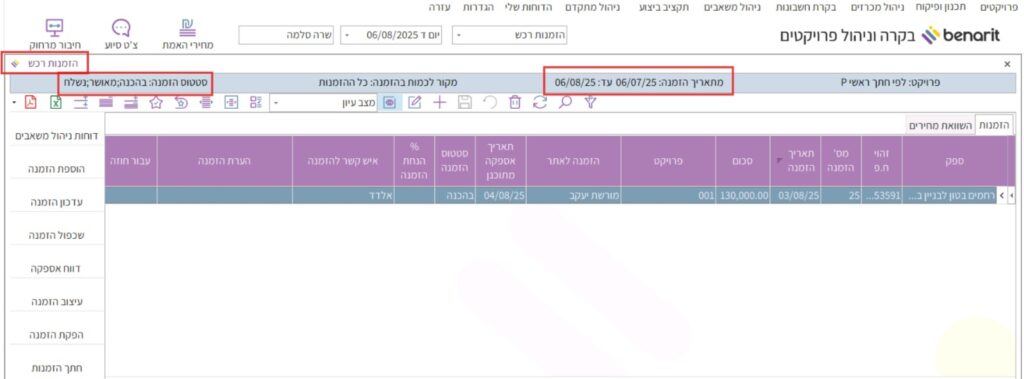
12. כיוון שההזמנה שקלטנו בגינה תעודת דיווח אספקה היא כבר בסטטוס “סופק” או “סופק חלקי”, היא לא מופיעה כברירת מחדל במסך הזמנות הרכש. על מנת להציגה, יש ללחוץ בצד שמאל על הכפתור “חתך הזמנות”:
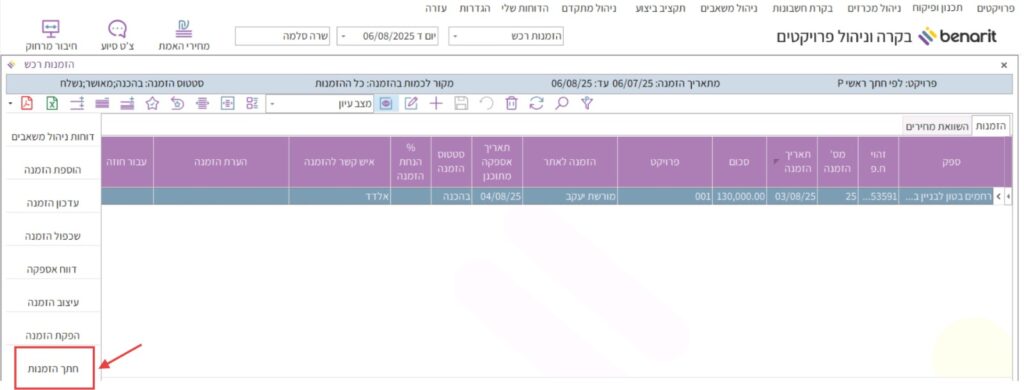
נפתחת חלונית “חתך הזמנות”, שמציגה את הקריטריונים לסינון הקבועים בחתך ההזמנות כברירת מחדל:
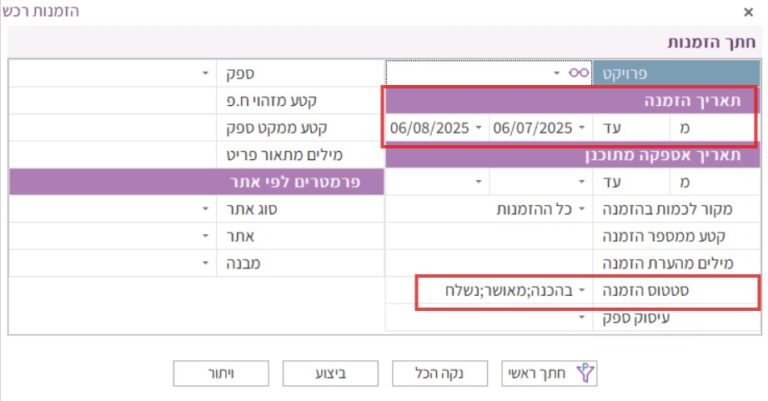
13. ללחוץ למטה על “נקה הכל” כדי לבטל את כל הקריטריונים לסינון. פעולה זו מנחה את התוכנה “להציף” את כל המידע על הזמנות הרכש ללא קריטריונים כלשהם, וזה אומר שיוצגו כל הזמנות הרכש, מכל התאריכים, ומכל הסטטוסים:
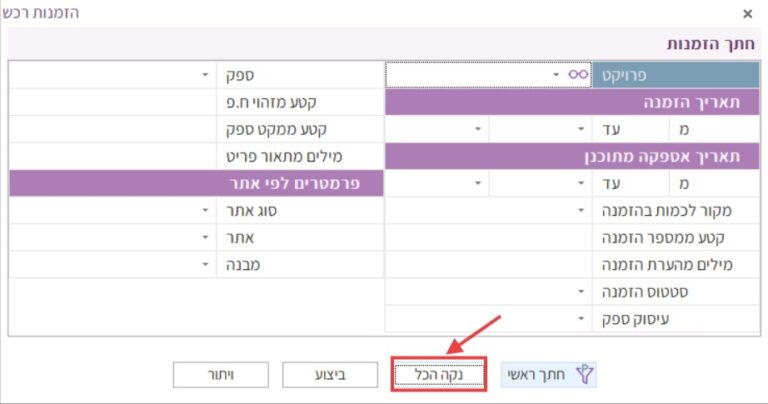
14. לאחר מכן ללחוץ על “ביצוע”:
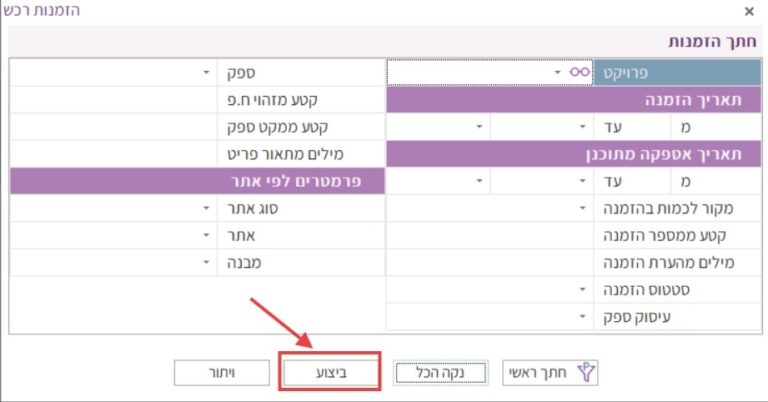
כעת, כל ההזמנות מופיעות במסך “הזמנות רכש”, וניתן לראות את הזמנת הרכש שבגינה קלטנו את תעודת דיווח האספקה. בשדה “סטטוס הזמנה” ניתן לראות שסטטוס ההזמנה הוא “ס.חלקי”, כלומר “סופק חלקי”:
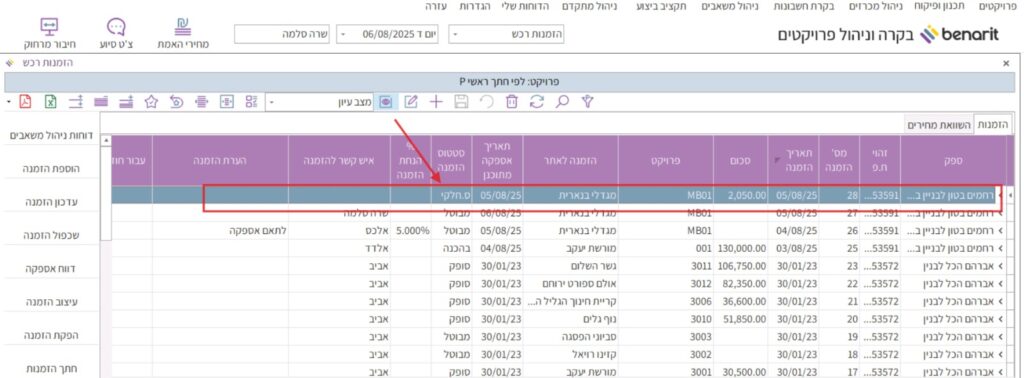
15. כדי להציג את הפריטים של ההזמנה, ולראות לגבי כל פריט את הכמות המוזמנת ואת הכמות שסופקה, יש ללחוץ על כפתור ראש החץ הקטן בקצה הימני של שורת ההזמנה:
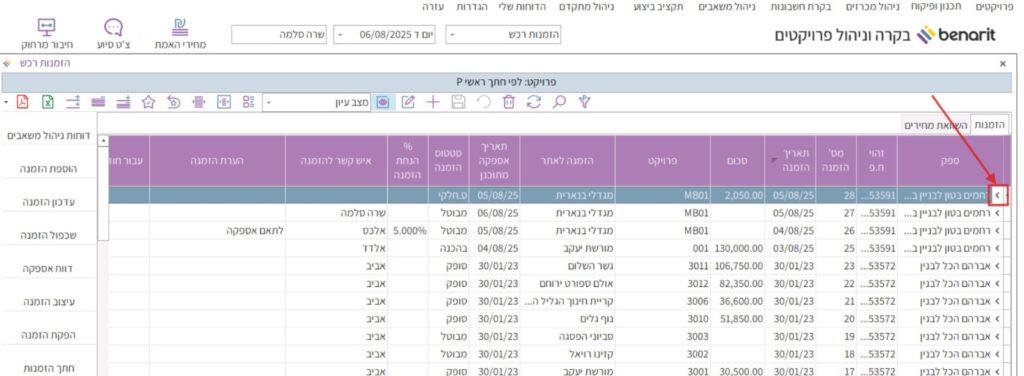
לאחר לחיצה על כפתור ראש החץ, מוצגות שורות ההזמנה, וניתן לראות לגבי כל פריט את הכמות המוזמנת ואת הכמות שסופקה בפועל. ניתן לראות בדוגמה המוצגת, שלגבי הפריט “מסטיק אקוסטי” הכמות שסופקה בפועל קטנה מזו שהוזמנה, ולכן הסטטוס של ההזמנה הוא “ס.חלקי”, כלומר “סופק חלקית”:
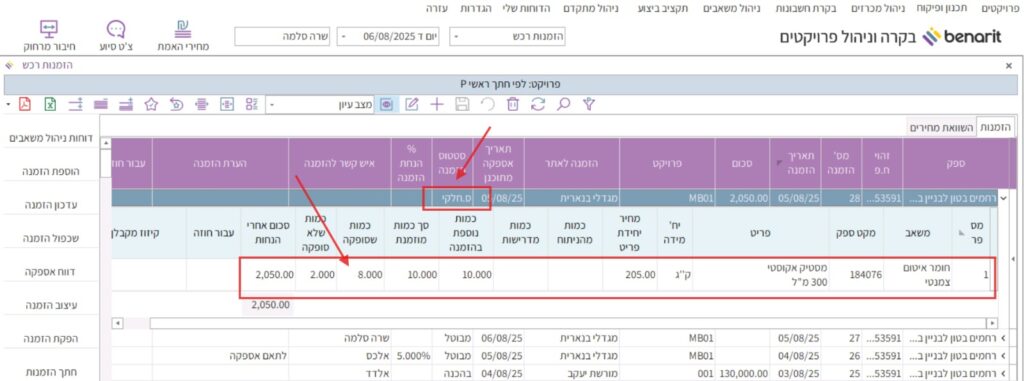
מותאם למהדורה 4.41.1 בנארית בענן